禁止Win11強制簽名驅動程式
- 王林轉載
- 2023-12-22 16:46:032316瀏覽
系統有時候會預設開啟驅動程式強制簽名,導致某些驅動程式無法合理安裝,那麼win11怎麼禁用驅動程式強制簽名呢,其實只要打開啟動設定就可以了。
win11停用驅動程式強制簽名:
1、首先我們透過開始功能表開啟「設定」
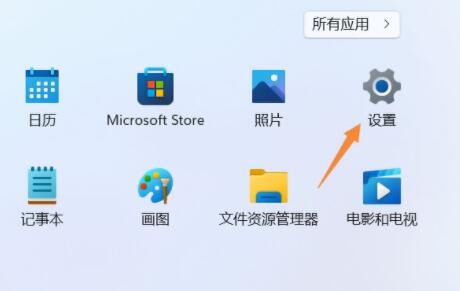
2、接著開啟設置裡的“恢復”選項。
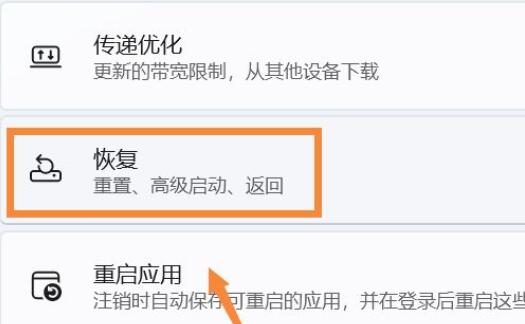
3、然後進入「進階選項」設定。
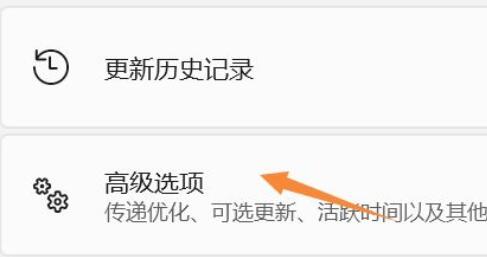
4、接著點選「立即重新啟動」(電腦會立刻重啟,記得儲存檔案)
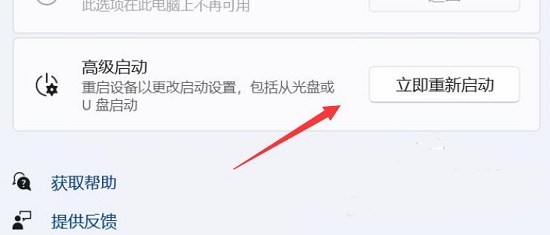
#5 、重新啟動後,會進入圖示介面,選擇「疑難排解」
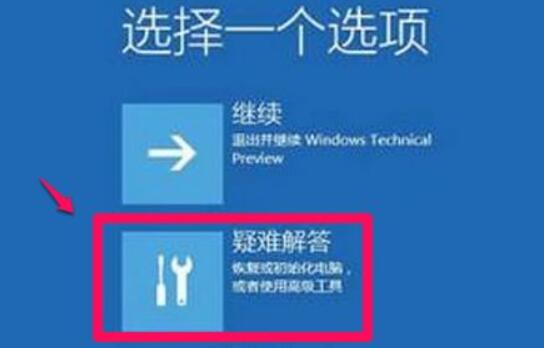
6、再點選「進階選項」
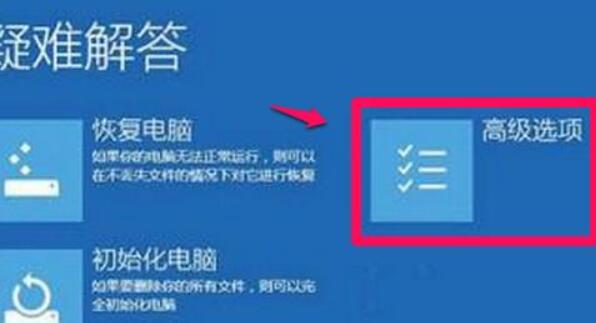
7、進入後開啟「啟動設定」並點選「重新啟動」
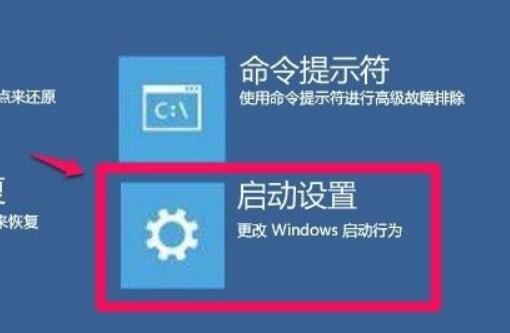
#8、最後按下鍵盤「F7」就可以停用驅動程式強制簽署了。
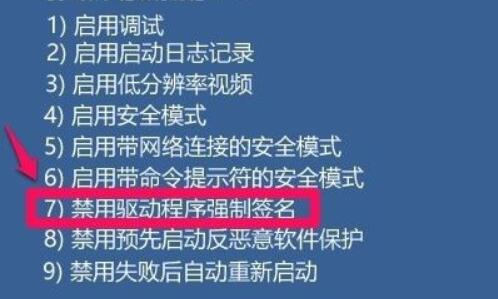
以上是禁止Win11強制簽名驅動程式的詳細內容。更多資訊請關注PHP中文網其他相關文章!
陳述:
本文轉載於:somode.com。如有侵權,請聯絡admin@php.cn刪除

